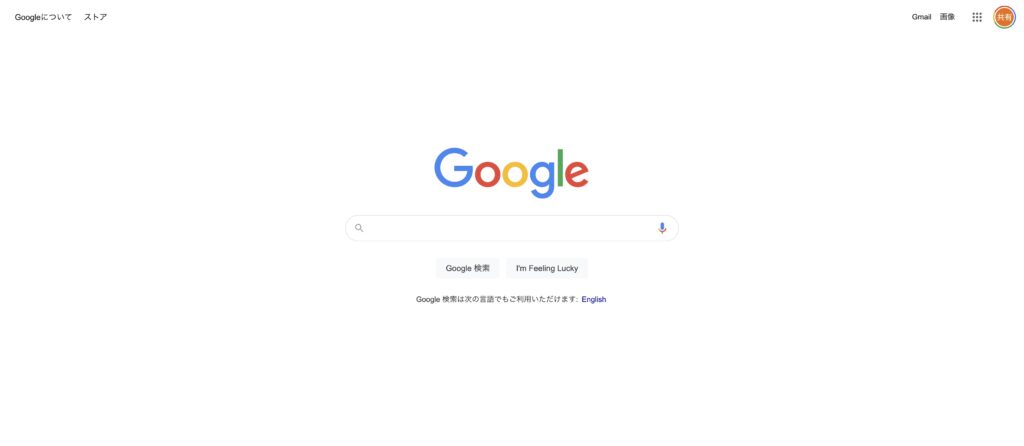
書いた人:職業指導員 山口
Googleという言葉を聞いたことがない人はほぼいないかと思います。
アメリカの大手IT企業『GAFAM』の一角であり、「ググれ」というような俗語でも有名ですよね。
でもGoogleをただの検索システム(ブラウザ)としてしか利用していない方も多いかと思います。
Googleはアカウントを持っていることで、ただの検索エンジンとしてではなく多くの機能を利用することができます。
フライトは在宅ワークが可能な就労継続支援B型施設です。
フライトで在宅ワークを利用する際にはGoogleの機能一つである『Googleドライブ』を利用することは必須となります。
そこで今回は在宅ワークで必須はGoogleドライブについて紹介したいと思います!
Googleドライブとは何なのか?
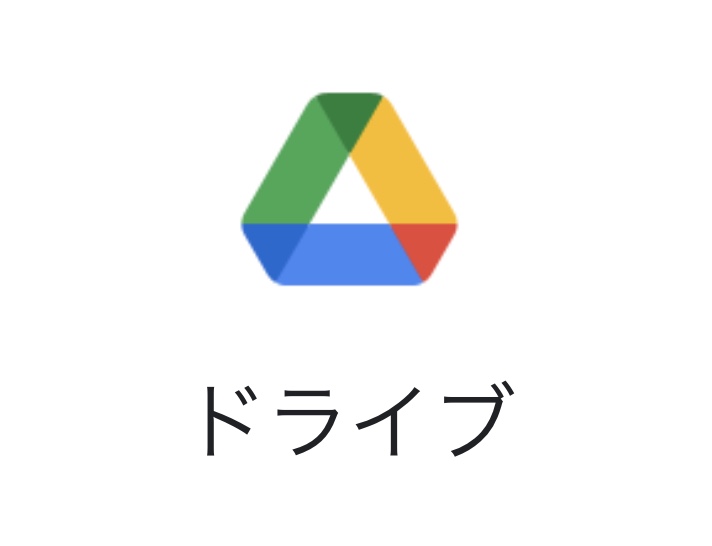
GoogleドライブはGoogleが提供するストレージサービスのことです。
ストレージ?となる方もいるかもしれません。
ストレージとは「データを保管する場所」と覚えておいていいかと思います。
つまりGoogleはアカウントを持つユーザーに、オンライン上にデータ保管場所を提供するサービスを行っているということですね。
このストレージサービスは、Googleのアカウントごとに提供されます。
Googleのアカウントは個人で複数持つことができるため、アカウントごとに別々のデータの保存先が手に入るということです。
ちなみにGoogleのアカウントは無料で作成することができるため、もしもお持ちでない方は1つは持つことをオススメします。
アカウント登録方法は、もしもニーズがあったら別の記事で解説しますね!
Googleドライブの場所はどこか?
Googleドライブはそもそもどこにあるのでしょうか?
今回はPCで利用する際の解説を行います。
まずはGoogleのトップページにいきます。
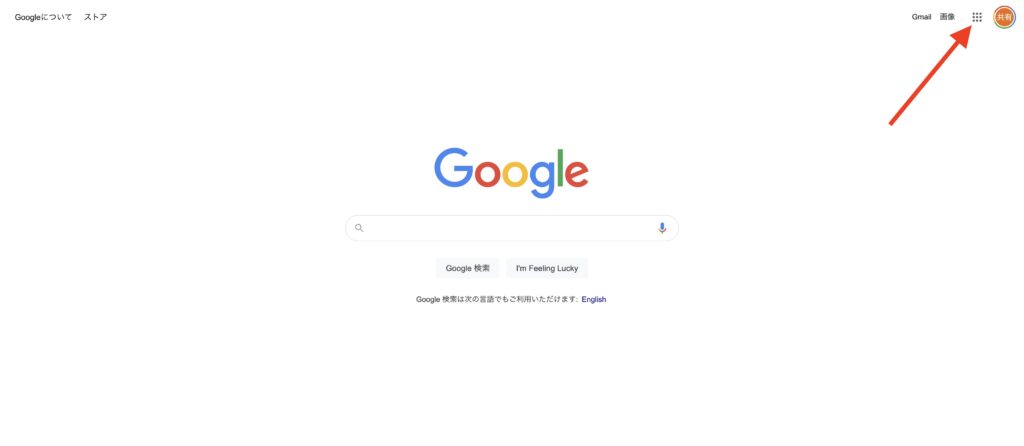
Googleのトップページはシンプルですが、右上に「Gmail」や「アカウント情報」を見ることができるアイコンがあります。
この部分に点が9個並んだアイコンがあります。
ここをクリックすると
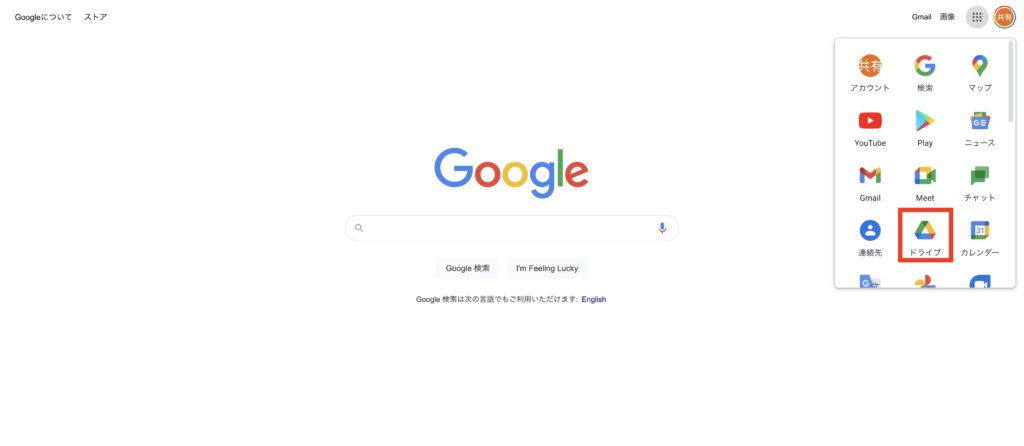
ここでGoogleで利用できる機能一覧が表示されます。
色々な機能があることがわかりますが、この中に「ドライブ」という項目が見つけられます。
ここがGoogleドライブになります。
さらに進んでみると
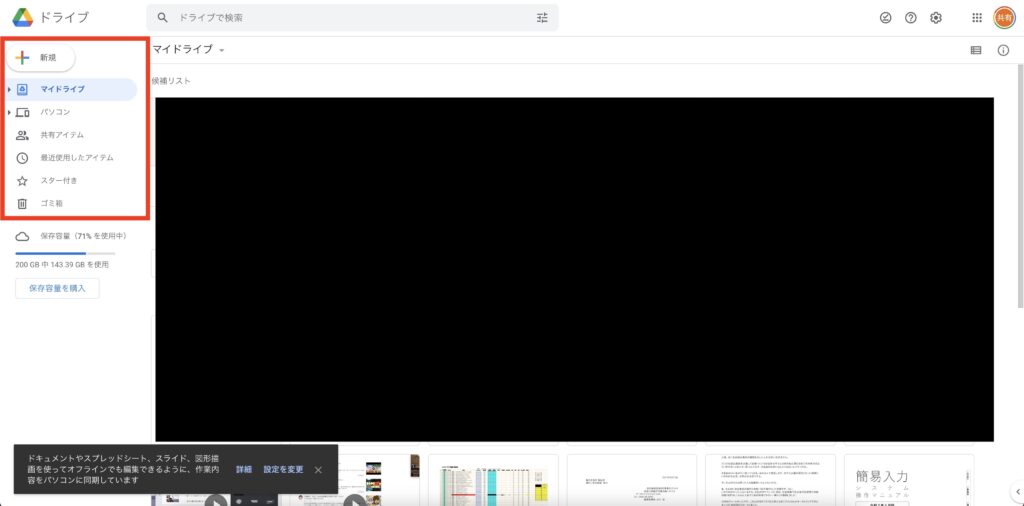
こちらがGoogleドライブのトップページになります。
内容は隠してありますが、各データやフォルダ分けしてデータを管理できるなど、整理して利用することもできます。
前述しましたが、Googleドライブは各アカウント毎に所有することができます。
アカウントを複数持っている場合には右上のアカウントのアイコンをクリックすると変更できます!
Googleドライブって何ができるの?
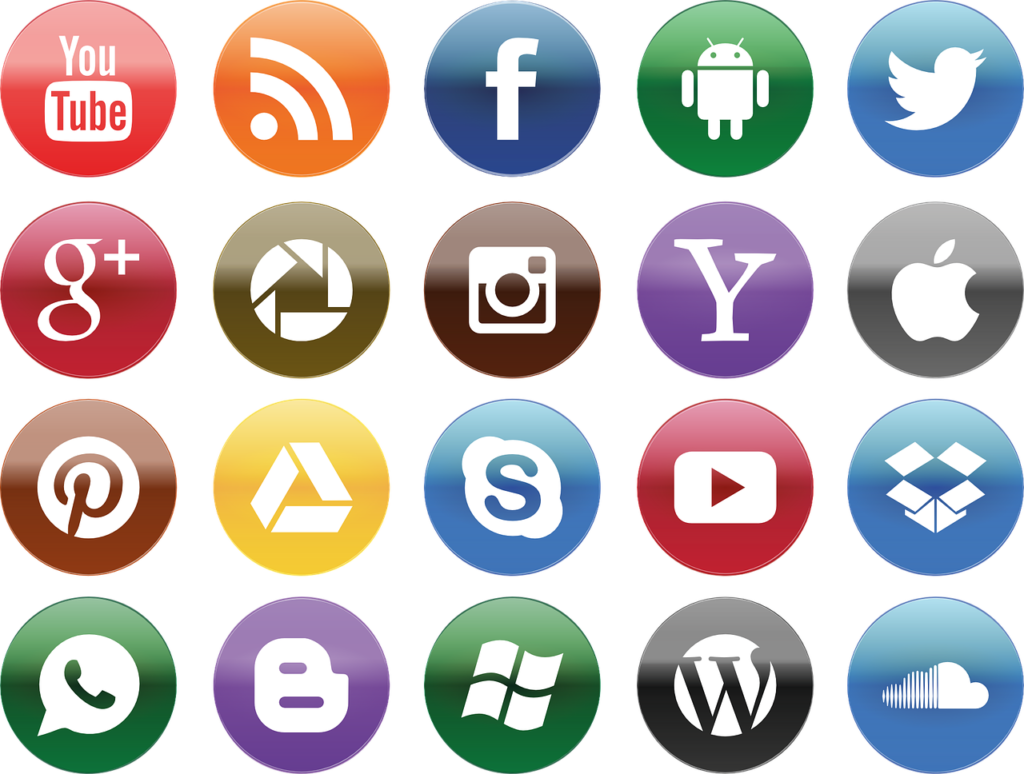
Googleドライブはあくまで「ストレージサービス」です。
ただストレージサービスに付帯するように、とても有用な機能を使うことができます。
それが
- Googleドキュメント
- Googleスプレッドシート
- Googleスライド
といった機能です。
簡単に1つずつ見ていきます。
Googleドキュメント
まずはGoogleドキュメントのトップ画を見てみましょう。
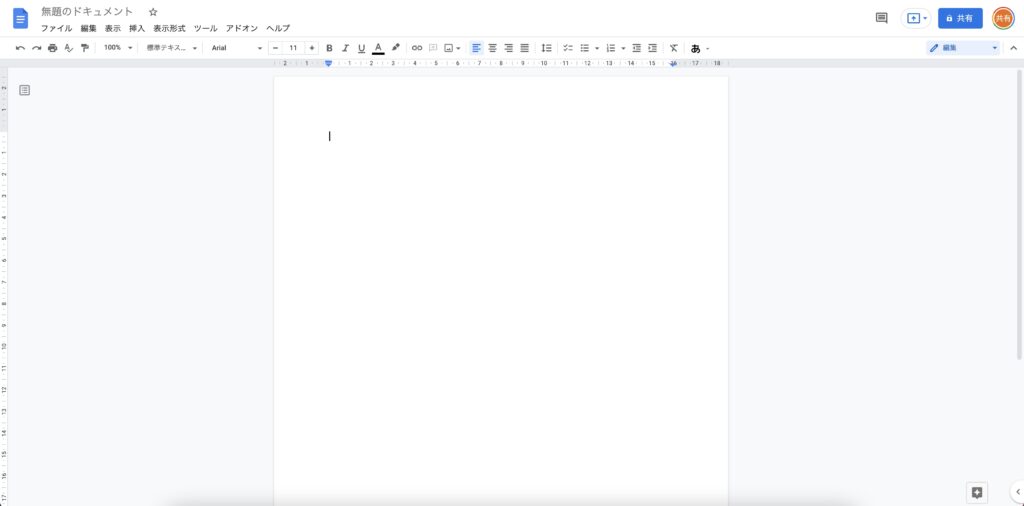
少し見にくいかもしれませんが、この画面はどこかで見たことありませんか?
これはMicrosoftが出している「Word」に似ていますよね。
Googleドキュメントはオンラインで文章資料を作成できるワープロソフトです。
厳密には「Word」とは違いますが機能はかなり似ており、WordでできることならほぼGoogleドキュメントで可能な印象もあります。
- 文字のフォント変更
- 文字のサイズ変更
- 文字の色や背景の変更
- 段落作成
- 画像の挿入など
上記のようなWordで行う機能はだいたい補完しているのではないかと思います。
Googleスプレッドシート
スプレッドシートはドキュメント以上に利用頻度が高いツールになります。
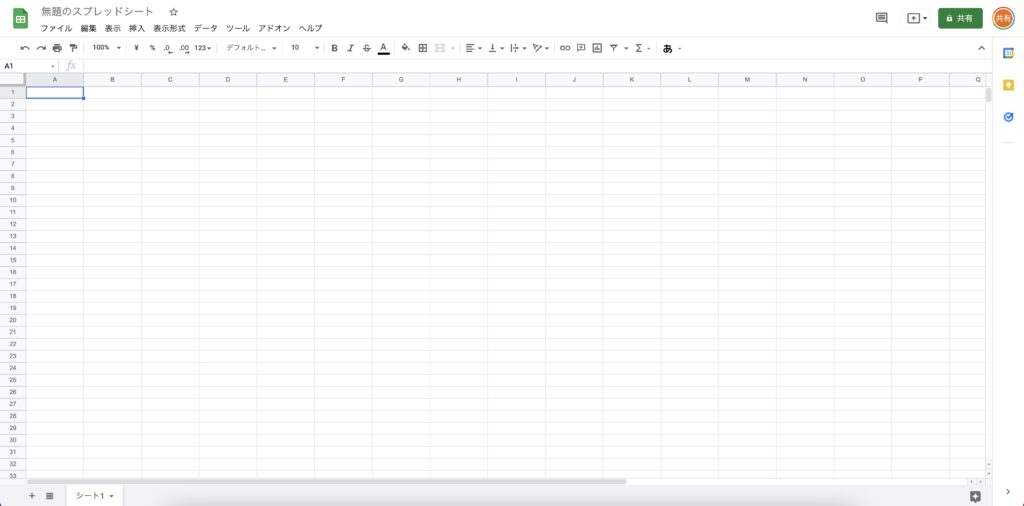
少し見にくいかもしれませんが、スプレッドシートはMicrosoftの「Excel」に似てますよね。
Excelでできることはだいたいスプレッドシートを利用することができます。
- 表計算
- 表の配色や文字サイズの編集
- 関数を組む
- グラフの作成
- マクロを使うこともできる
こちらもドキュメントと同様、Excelの機能を十分に補完しています。
ただあまりにもExcelで複雑な関数を組んでいたりするとスプレッドシートで反映できないことは時折あります。
しかし後述する機能も併せて考えると、Excelを使うよりも格段に便利です。
Googleスライド
Googleスライドはもう予想できているかと思いますが、Microsoftの「PowerPoint」と似ています。
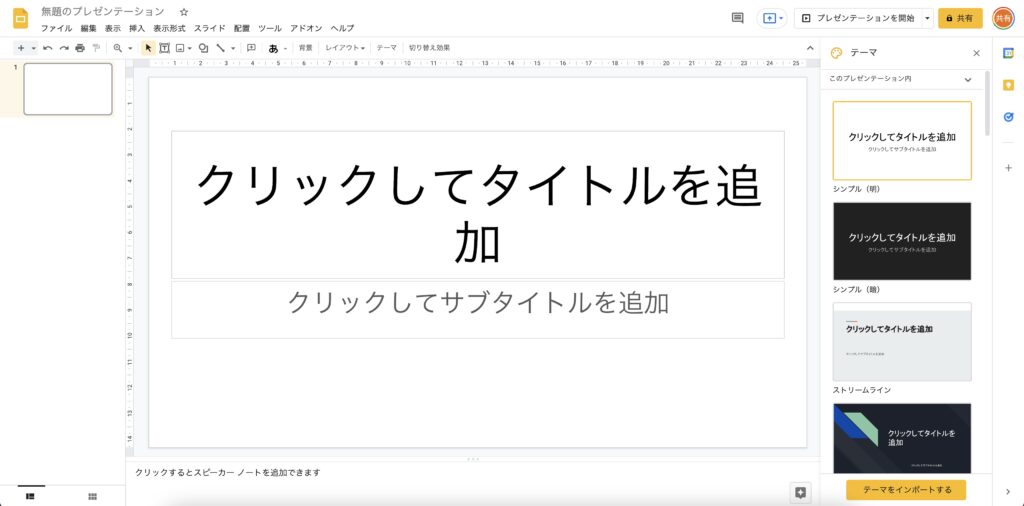
これは一番わかりやすいですね(笑)
こちらもPowerPointでできることはほぼ補完しています。
ただPowerPointよりも細かい図表の設定などはやりにくいかなという感じることはあります。
ただ無料で使えるという点では、やはりPowerPointよりも利用しやすいかと思います。
- Googleドキュメント
- Googleスプレッドシート
- Googleスライド
これらについて解説してきましたが、この3つはOfficeのそれぞれのソフトにはない最大の機能があります。
それは
『オンラインでリアルタイムに共有・共同作業ができる』
ということです。
これらのツールは、あくまでGoogleが提供するサービスです。
オンライン上で利用するツールであるため(オフラインでも利用可)、共有している相手がアクセスしたらリアルタイムに編集している様子を見ることができます。
Office製品はリアルタイムで共有はできません。
WordやExcelといったツールはあくまで1つのパソコンにインストールして利用するツールです。
そのためオンラインでリアルタイムに共有ということができず、データは更新したら都度メールなどで渡さなければいけません。
リアルタイムで共有できるものと、アナログに共有しなければいけないもの。
どちらが便利で在宅ワークなどに有利かは明らかですよね。
そのためフライトの在宅ワークでは事務所のGoogleアカウントのIDとパスワードをお伝えし、在宅ワークをしやすいようにしています。
企業では普通に行っていることですが、あまりこのGoogleのサービスを知らない方がいることも事実です。
出来る限り便利で、実践的な在宅ワークをフライトでは行っていきたいと思っています!
終わりに
いかがでしたでしょうか?
フライトは在宅ワークができる就労継続支援B型施設ですが、まだまだ在宅ワークで利用している方は少ないです。
ですが一定の在宅ワークのニーズがあることは度々見学希望者の方々から聞かれることもあります。
そのため今後はこのように在宅ワークを利用する上で役に立つ記事を更新していきたいと思っています。
今後も【学習編】として、このブログでも書いていきます。
より企業が行うようなリモートワークに近づいて、より将来に有益となるようなものを提供していきたいです。
ぜひ今後ともご覧になっていただけたら嬉しいです!(*^^*)
